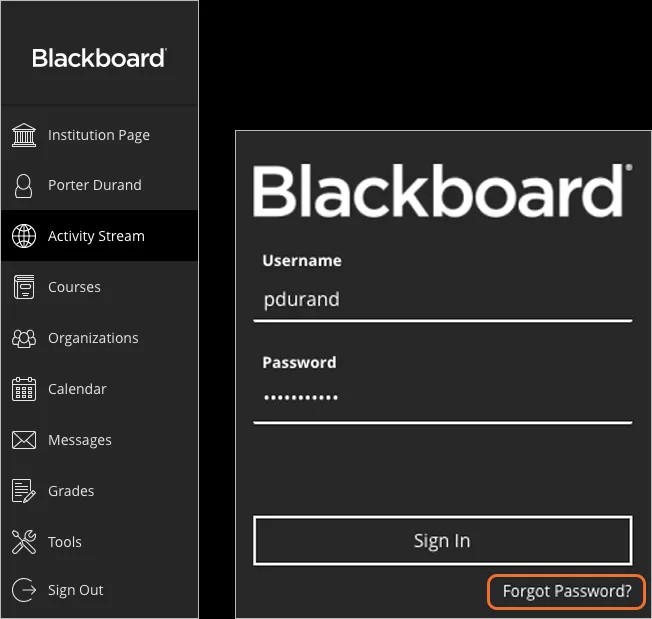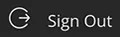This information applies only to the Ultra Course View.
This information applies only to the Ultra experience.
Oturum açma sayfasında göreceğiniz bazı şeyleri kurumlar belirler. Ancak erişim için herkese aynı üç bilgi gerekir:
- Kurumunuzun Blackboard Learn sitesi web adresi
- Kullanıcı adınız
- Şifreniz
Çoğu durumda kurumunuzun verdiği web adresi sizi oturum açma sayfasına yönlendirir. Başka bir konuma yönlendirilirseniz bir oturum açma düğmesi veya özel bir portal alanı arayın.
Kurumumun Blackboard Learn sitesine nasıl erişeceğimi bilmiyorum.
Kurumunuzdaki bilgi işlem yardım masası ile irtibata geçin. Blackboard kurumunuzun Blackboard Learn sitesine erişemez ve bu tür sorularda size yardım edemez.
Yardım masasıyla nasıl irtibata geçeceğinizden emin değilseniz kurumunuzun web sitesinden teknoloji ofisini bulun. Ayrıca web'de kurumunuzun adı + Blackboard + yardım veya destek terimlerinin tümünü birlikte aratabilirsiniz.
Parolamı bilmiyorum veya unuttum.
Parolanızı unuttuysanız oturum açma sayfanızdaki Parolanızı mı Unuttunuz? bağlantısını kullanabilirsiniz. Yeni bir parola almak için Parolamı Kaybettim sayfasında bulunan iki seçenekten birini tamamlamalısınız. Bilgilerinizi gönderdikten sonra, e-posta ile aldığınız talimatlara göre yeni parolanızı oluşturabilirsiniz. Parolalar, büyük/küçük harf duyarlıdır; boşluk içermemeli ve en az bir karakter içermelidir.
Parolamı değiştirmek istiyorum.
Oturum açtıktan sonra parolanızı değiştirebilirsiniz. Güvenliğiniz için parolanızı düzenli olarak değiştirmenizi öneririz. Adınız gibi genel kişisel bilgileri parolanız olarak kullanmayın.
Parolalar, büyük/küçük harf duyarlıdır; boşluk içermemeli ve en az bir karakter içermelidir.
Parolanızı değiştirmek için oturum açma sayfasındaki Parolanızı mı Unuttunuz? bağlantısını kullanın. O sayfaya tekrar erişmek için oturumu kapatın. Yeni bir parola almak için Parolamı Kaybettim sayfasında bulunan iki seçenekten birini tamamlamalısınız. Bilgilerinizi gönderdikten sonra, e-posta ile aldığınız talimatlara göre yeni parolanızı oluşturabilirsiniz.
Ayrıca parolanızı Profil sayfanızdan da değiştirebilirsiniz. Profilinize gidin ve Parola Değiştir’i seçin. Parola Değiştir panelinde, eski parolanızı ve yeni parolanızı girin. Bitirdiğinizde Kaydet'i seçin.
Sistem parolanızı değiştirmeniz, Blackboard Learn'de oturum açmak için kullandığınız harici hesapları (örneğin, Google) etkilemez.
Parolanızı değiştirdiğinizde güvenliğinizi korumak için diğer tüm oturumlarınız sona erer. Hesabınıza başka bir tarayıcıdan oturum açılmışsa mevcut oturumunuz sona erdirilir ve yeniden giriş yapmanız gerekir.
Kurumunuz, Blackboard Learn'den kişisel bilgilerinizi, parolanızı veya ayarlarınızı değiştirmenize izin vermeyebilir. Blackboard Learn, verileri kampüsteki kayıt ofisi gibi diğer sistemlerle paylaştığından, bilgilerinizin her yerde aynı olduğundan emin olmak gerekebilir. Bu durumda, kurumunuz bilgilerinizi değiştirmek için farklı bir yönteme sahip olacaktır. Daha fazla bilgi edinmek için kurumunuzla irtibata geçin.
Oturumu kapatmak istiyorum.
Listenin altındaki Oturumu Kapat ögesini tıklatın.
Kurumunuz Blackboard Learn'deki kullanıcıların kimliğini doğrulamak için tek parola ile oturum açma (Tekli Oturum Açma) yöntemini kullanıyorsa oturumu kapattığınızda ek bir ileti görünür. Tek parola ile oturum açma özelliği ile tek uygulamada oturum açtıktan sonra birden çok uygulamayı kullanabilirsiniz. Uygulamalar, birbirlerine güvenecek ve kimlik doğrulamanızı tek oturumda paylaşacak şekilde ayarlanır. Örneğin; kurumunuz, Learn’de oturum açmak için Google hesabınızı kullanmanıza izin verebilir. Mevcut tarayıcınızda zaten Google’da oturum açtıysanız otomatik olarak Learn oturumu da açılır.
Tek parola ile açılan bir oturumu kapattığınızda, Blackboard Learn size ilgili tüm oturumları kapatmak veya devam etmek isteyip istemediğinizi sorar. Hiçbir işlem yapmazsanız sistem tüm oturumları iki dakika içinde sonlandırır. Oturumunuza devam etmek istiyorsanız güvenliğiniz açısından yeniden oturum açmanız gerekir.
Hesabım kilitlendi. Nasıl açabilirim?
Güvenliğiniz için, kullanıcı adınızı veya parolanızı defalarca yanlış girerseniz veya oturum açma işlemi çok uzun sürerse sistem sizi kilitleyebilir.
Hesabınızın kilidini açmak için parolanızı sıfırlamanıza kurumunuz izin verebilir. Parolanızı mı Unuttunuz? veya Parolayı mı Unuttunuz? ögesini seçip talimatları izleyerek parolanızı sıfırlayıp hesabınızın kilidini açın.
Kurumunuz hesabınızın kilidini açmanıza izin vermiyorsa hesabınızın kilidini açmak için kilitleme süresi sona erene kadar beklemeniz veya kurumunuzun BT yardım masasına başvurmanız gerekir. Yardım masasıyla nasıl iletişime geçeceğinizi bilmiyorsanız internette kurumunuzun adı ile yardım masasını birlikte aratın veya oturum açma sayfanızda bir destek bağlantısı veya iletişim bilgileri olup olmadığını kontrol edin.